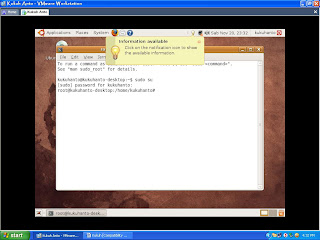Sabtu, 20 November 2010
Jumat, 12 November 2010
Tips Mempercepat Kerja Windows
January 15th, 2010 by By # TIPS AND TRICK nah ini nih tips buat temen-temen yang ngerasa kerja di windows na lelet banget…1.Start Up Lambat
a.Klik Run dalam menu Start
b.Ketik msconfig
c.Di tab ‘Start Up’, uncek program-program yang Anda tidak butuhkan
Bisa juga gunakan program StartUp Delayer di mana kita bisa atur berapa lama program favorite kita dijalankan setelah Windows boot, misalnya instant messenger di-load 50 detik setelah Windows start-up
2.Start Menu lambat munculnya
Jika item-item di Start Menu lambat munculnya :
Buka Registry Editor dengan mengetik ‘regedit.exe’ di menu Run.
Di HKEY_CURRENT_USERControl PanelDesktop, cari MenuShowDelay, dobel-klik utk mengubah value-nya. Lebih rendah lebih cepat Start Menu di load
3.Menu Send To lambat
Ketik ’sendto’ di menu Run, buang item-item yang diinginkan muncul di Windows Explorer
4.Windows My Computer lambat loadingnya
Di Windows Explorer, klik menu Tools – Folder Options – View dan uncek ‘Automatically search for network folders and printers’
5.Windows Add Remove lambat loadingnya
Iya capek nunggunya
Gunakan CCleaner atau MyUninstaller sebagai penggantinya.
6.Lambat kalo mau matikan program yang hang
Jika klik End Task, kan itu program tidak otomatis langsung di-terminate. Klik menu Run, ketik regedit.exe, buka HKEY_LOCAL_MACHINESystemCurrentControlSetControl dan ubah nilainya menjadi 1000
7.Sederhanakan tampilan Windows untuk meningkatkan performance
Buka Control Panel
Klik System
Klik ‘Advanced’
Klik ‘Performance’
Klik ‘Adjust for best performance’
Ini akan membuat komputernya cepat, sedikitlah.
Tips tambahan
Gunakan CCleaner untuk membersihkan registry entries yang tidak berguna
Install program yang benar-benar kita mau pakai. Jangan asal install.
Kurangin jumlah program yang jalan di System Tray.
8. Untuk menurunkan waktu booting dan meningkatkan performa, tidak usah menggunakan software defrag pihak ketiga, gunakan saja perangkat Defragmenter yang buatan (built-in) Windows, tidak akan jauh beda. Dan juga, sebaiknya menggunakan Harddisk dengan tipe Ultra-133 atau Serial ATA (SATA) dengan buffer 8-MB.
9. Jika RAM PC kurang dari 512 MB, maka sebaiknya ditambah kapasitas memorinya. Hal ini relatif tidak mahal dan akan membantu meningkatkan performa sistem Anda secara dramatis.
10. Pastikan file system yang digunakan Windows XP adalah NTFS. Cara memeriksanya:
a. Buka Windows Explorer (My Computer)
b. Klik kanan pada drive C:
c. Klik Properties.
Kalau ternyata file system Anda menggunakan FAT32, maka untuk mengubahnya adalah dengan cara sebagai berikut:
- Backup data-data penting dulu ya.
- Klik Start > Run > ketik CMD
- Setelah muncul jendela Command Prompt, ketik:
Code:
CONVERT C: /FS:NTFS
Catatan: Komputer jangan disela ketika melakukan konversi ini, dan juga dalam keadaan bebas dari virus. File system yang digunakan oleh drive bootable (biasanya C bisa FAT32 atau NTFS. Saya sangat merekomendasikan untuk menggunakan NTFS demi keamanan superior, ketahanan dan efisiensi ruang yang lebih besar.
11. Non aktifkan File Indexing. Layanan File Indexing mengekstraksi informasi dari dokumen-dokumen dan file-file lainnya yang ada pada harddisk dan membuat sebuah “searchable keyword index” (index keyword pencarian). Bisa dibayangkan proses ini sangat memberatkan sistem.
Cara kerjanya sbb:
Seorang user mencari kata, frase, atau properti sebuah dokumen, dari dokumen-dokumen yang jumlahnya ratusan atau ribuan dan ia tidak tahu nama dari dokumen yang dicari. Windows XP dengan fungsi built-in search masih bisa melakukan berbagai macam jenis pencarian tanpa melibatkan Indexing Service. Tapi agak lebih lama. Sistem Operasi harus membuka tiap file ketika diminta tolong mencari apa yang user inginkan.
Kebanyakan orang tidak membutuhkan fitur pencarian ini. Yang biasanya membutuhkan adalah lingkungan perusahaan yang besar dimana ribuan dokumen diletakkan pada paling tidak satu server. Akan tetapi jika hanya semacam system builder, yang kebanyakan kliennya adalah bisnis kecil dan menengah, dan jika para klien tidak membutuhkan fitur tersebut, saya rekomendasikan supaya mendisfungsikannnya (disable) layanan tersebut.
Caranya Mendisfungsikannya:
a. Buka Windows Explorer (My Computer)
b. Klik kanan pada drive C:
c. Pilih Properties
d. Hilangkan tanda centang (checklist) “Allow Indexing Service to index this disk for fast file searching.”
e. Klik tombol Apply, muncul: apply changes to “C: subfolders and files”
f. Klik tombol OK.
Jika ada pesan peringatan atau error muncul (seperti “Access is denied”), klik tombol Ignore All.
12. Update driver VGA dan chipset motherboard, termasuk update BIOS dan konfigurasinya. Carilah info-info tentang konfigurasi BIOS secara tepat di internet.
13. Kosongkan folder Prefetch windows setiap 3 bulan atau lebih.
Windows XP merekam sebagian dari data atau aplikasi yang sering digunakan agar membuat proses load kelihatan lebih cepat ketika dipanggil oleh user. Hal ini bagus, tetapi untuk waktu yang lama, folder prefetch bisa jadi kelebihan muatan referensi file dan aplikasi yang tidak lagi digunakan. Jika hal itu terjadi, Windows XP akan membuang-buang waktu dan memperlambat performa sistem, ketika melakukan load aplikasi atau file. Tidak ada yang penting dalam folder tersebut, dan seluruh isinya aman untuk dihapus.
Folder tersebut terletak di: C:WINDOWSPrefetch
14. Sekali sebulan jalankan disk cleanup.
Caranya:
a. Buka Windows Explorer (My Computer)
b. Klik kanan pada drive C:
c. Pilih Properties
d. Klik tombol Disk Cleanup dan delete semua file temporer.
15. Pada Device Manager, klik ganda pada IDE ATA/ATAPI Controllers device, dan pastikan DMA di-enable (diaktifkan) untuk tiap drive yang terhubung ke Primary Controller dan atau Secondary controller.
Lakukan hal ini dengan cara:
a. Klik ganda pada Primary IDE Channel. kemudian klik tab Advance Settings.
b. Pastikan Transfer Mode -nya diset pada “DMA if Available” untuk kedua Device 0 dan Device 1.
c. Lakukan hal serupa pada Secondary IDE Channel.
16. Upgrade Pengkabelan.
Untuk peningkatan teknologi harddisk, dibutuhkan pengakabelan yang akan mendorong performa lebih baik.
Pastikan untuk menggunakan kabel 80-wire Ultra-133 untuk semua device IDE dan gunakan konektor yang cocok dengan socket Master/Slave/Motherboard.
Kalo Device-nya cuma satu, harus dihubungkan pada konektor yang paling ujung dari kabel pita (kabel data), jangan pada konektor yang di tengah kabel pita, jika tidak, maka akan terjadi masalah sinyal. Pada harddisk ultra DMA, masalah sinyal ini bisa mencegah harddisk memaksimalkan potensinya.
17. Buang semua spyware dari komputer.
Gunakan program gratisan seperti AdAware buatan Lavasoft atau SpyBot Search & Destroy. Setelah program ini terinstal, pastikan untuk melakukan cek update dan mendownloadnya jika ada, sebelum melakukan pencarian spyware di komputer.
Apapun program yang ditemukan bisa dihapus secara aman. Semua program gratisan yang meminta spyware untuk dijalankan tidak akan berfungsi lagi. Jika program-program gratisan itu masih dibutuhkan tinggal instal lagi saja.
18. Buang semua program atau item yang tidak perlu dari rutin (routin) Windows Startup dengan menggunakan utilitas MSCONFIG.
Caranya:
a. Klik Start > Run > ketik MSCONFIG > klik OK
b. Klik tab StartUp ?> kemudian hilangkan checklist (tanda centang) dari program yang tidak diinginkan.
Tidak paham dengan item-item tersebut? Kunjungi WinTasks Process Library. Situs itu memuat proses sistem, aplikasi yang diketahui dan juga tentang referensi spyware dan penjelsannya. Atau bisa diidentifikasi nama item-item tersebut secara langsung dengan menggunakan google.
19. Buang semua program yang tidak digunakan dari Add/Remove Programs di Control Panel.
20. Matikan beberapa atau semua animasi yang tidak dibutuhkan dan nonaktifkan (disable) active desktop.
Pada kenyataannya, untuk optimasi performa, matikan semua animasi. Windows Xp menawarkan banyak setting-setting yang berbeda pada bagian ini.
Caranya:
a. Klik System Icon di Control Panel
b. Klik tab Advance
c. Klik tombol Settings pada kotak Performance.
d. Hilangkan checklist (tanda centang) opsi apa saja yang tidak ingin dijalankan.
Atau bisa langsung klik pada Radio Button: Adjust for best performance.
21. Kalo bisa mengedit Registry Windows XP, lakukan untuk meningkatkan performa XP.
Bisa menggunakan software tweak atau manual mengedit registry. Di internet sudah banyak tersebar.
22. Kunjungi situs update Microsoft Windows secara rutin dan download semua update yang berlabel Critical.
Download juga Optional update yang dibutuhkan. (ingat, kalau software OS windows XP -nya bajakan, jangan coba-coba untuk mengupdate, bisa dikasih “stempel” tanda bajakan sama Microsoft yang justru akan memperlambat sistem ketika booting dan running).
23. Update anti virus dalam sepekan sekali atau bahkan harian. Pastikan hanya satu software yang terinstal. Menggabungkan lebih dari satu antivirus hanya akan mengundang penyakit bagi performa dan kahandalan komputer.
24. Pastikan font yang terinstal kurang dari 500 jenis saja pada komputer. Makin banyak font, makin lambatlah sistem. Walaupun windows XP lebih efisien dalam menangani font dari pada versi sebelumnya, tapi kelebihan font akan berdampak pada melemahnya sistem.
25. Jangan partisi harddisk. (Opsional saja)
NTFS File System Windows XP berjalan lebih efisien pada satu partisi yang besar. Data tidak lebih aman pada partisi terpisah, dan format ulang tidak dibutuhkan untuk instal ulang Sistem Operasi (OS). Satu partisi ini berfungsi agar tidak ada pembatasan oleh partisi akan tetapi akan dibatasi oleh ukuran kapasitas harddisk itu sendiri. Sehingga tidak perlu melakukan resize partisi yang meghabiskan waktu dan resiko kehilangan data.
26. Lakukan pengecekan terhadap sistem RAM untuk memastikan beroperasi dengan baik.
Saya merekomendasikan untuk menggunakan program gratisan MemTest86.
Setelah didownload, bisa membuat bootable CD atau disket (sesuai pilihan) yang akan melakukan 10 macam tes pada memory PC secara otomatis setelah malakukan boot dengan CD atau disket yang dibuat. Biarkan semua tes berjalan sampai paling tidak melewati 3 tes selesai dari 10 tes. Jika program mendapati error, matikan dan cabut listrik komputer, cabut RAM memory, ganti dengan yang lain dan lakukan tes lagi. Ingat, memory yang rusak tidak bisa diperbaiki, dan hanya bisa diganti.
27. Jika terdapat CD atau DVD recorder / writer, carilah update firmware dari pabriknya. Pada beberapa kasus, upgrade terbukti bisa mempercepat recorder tersebut dan biasanya gratis.
28. Non aktifkan (disable) service (layanan) yang tidak penting.
Windows XP memasang banyak service yang tidak dibutuhkan. Untuk menentukan service apa saja yang tidak dibutuhkan, buka situs Black Viper untuk konfigurasi Windows XP.
29. Jika tampilan tunggal Windows Explorer mengalami masalah ketika menampilkan file dan menghambat sistem operasi, lakukan langkah berikut:
a. Buka My Computer
b. Klik Tools
c. Klik Folder Options?
d. Klik tab View
e. Geser / gulung ke bawah menuju “Launch folder windows in a separate process”, aktifkan opsi ini. Setelah komputer di-restart, opsi ini akan berjalan.
30. Setidaknya sekali setahun, buka casing komputer dan bersihkan semua debu dan “puing-puingnya”. Sementara itu cek juga kipasnya, apakah putarannya masih proporsional.
31. Nonaktifkan Paging File
Jika mempunyai RAM besar, kita dapat memaksa Windows untuk menyimpan langsung ke memory bukan ke paging file. Caranya sebagai berikut :
Buka regedit -> lalu masuk : HKEY_LOCAL_MACHINESYSTEMCURRENTCONTROLSETCONTROLSESSION MANAGERMEMORY MANAGEMENT
Lalu pada DIsablePagingExecutive nya pilih : 1 (defaultnya 0)
32. Jika menggunakan NTFS, matikan timestamp
Caranya adalah mematikan timestamp . yaitu :
HKEY_LOCAL_MACHINESystemCurrentControlSetControlFileSystem
“NtfsDisableLastAccessUpdate”=dword:00000001
“NtfsDisable8dot3NameCreation”=dword:00000001
33. Mengunload DLL aplikasi yang sudah di close
HKEY_LOCAL_MACHINESoftwareMicrosoftWindowsCurrentVersionExplorerAlwaysUnloadDLL
and set the “Default” string to “1?
34. Mempercepat browsing folder
Pada saat kita membuka folder, XP secara otomatis mencari file network dan printer, sehingga terjadi delay sebentar. Untuk mematikan fitur ini caranya adalah
1. Open My Computer
2. Click on Tools menu
3. Click on Folder Options
4. Click on the View tab.
5. Uncheck the Automatically search for network folders and printers check box
6. Click Apply
7. Click Ok
8. Reboot your computer
35. Matikan sound
Ketika startup atau shutdown, fitur sound akan sedikit memperlambat karena windows harus meload file sound terlebih dahulu. Cara untuk mematikannya
1. Open Control Panel
2. click on Sounds and Audio Devices.
3. Sounds tab
4. Program Events -> Exit Windows.
5. Open Sounds drop-down
6. choose None
7. Applyhttp://compiku.com/tips-mempercepat-kerja-windows.html
Tips Mencegah Virus Dari Flashdisk Masuk Ke Komputer
Kadang terpikir oleh kita, dari mana sih asal mula komputer kita itu terserang virus????? Padahal mungkin temen2 nggak koneksi dengan internet, trus???? dari mana asalnya tuh virus???Nah selidik punya selidik, ternyata tuh virus berasal dari flashdisk yang membawa sekarung virus masuk trus bertelor dan berkembangbiak di komputer kita…
walah walah, jengkel banget pasti, apalagi sering banget flashdisk keluar masuk ke komputer, apalagi kadang flashdisk temen juga ikut2an…
haduh2… trus gimana sih ngatasinnya???
ini dia, kita bisa mematikan autoplay pada komputer ternyata.. ini dia langkah-langkahnya…
1. Bukalah kotak dialoh run. Bisa melalui Start -> Run atau tekan tombol Windows di keyboard, tahan kemudian tekan tombol R (Windows+R).
2. Setelah kotak dialog run muncul, ketik gpedit.msc, tekan OK.
3. Kemudian akan muncul window Group Policy
4. Masukkah ke folder Computer Configuration > Administrative Templates > System.
5. Klik ganda pada Turn Off Autoplay.
6. Kemudian pada window Turn Off Autoplay Properties pilih opsi Enabled. Pada pilihan Turn off Autoplay on pilih All drives. Klik Ok.
7. Langkah selanjutnya, buka folder User Configuration > Administrative Templates > System. Kemudian lakukan seperti langkah 5-6.
Sabtu, 23 Oktober 2010
admin server
KOFIGURASI EMAIL SERVER DI WINDOWS 2003 SERVER
1. Pertama kita masukkan CD Windows Server 2003 pada CD-ROM
2. Mulai dengan klik start menu
3. Lalu pilih “Control Panel”
4. Kemudian pilih “add or remove programs”
5. Setelah itu pilih “add or remove windows components”
6. Pada windows components beri tanda centang pada “E-mail Services”
7. Tunggu beberapa saat ketika pengcopyan. Setelah itu klik Finish
8. Setelah diinstall, klik Start Menu à Administrative Tools à POP3 Service
9. Setelah itu klik kanan pada jendela POP3 service, kemudain klik properties
10. Pada jendela server Properties beri tanda centang pada “Require Secure Password… dan Create an Associated…”, untuk menambah keamanan komunikasi antara e-mail server dan e-mail client. Serta setiap anda membuat kotak surat baru, maka akan dibuatkan user sesuai dengan nama kotak surat yang anda buat. Lalu klik OK untuk mengakhiri konfigurasi POP3 Service
11. Setelah itu buat domain pada POP3 yang sama dengan nama domain server.
12. Kemudian klik Add Mailbox pada kotak dialog sebelah kanan untuk membuat mailbox
13. Buat 2 nama mailbox beserta passwordnya.
14. Untuk mengetes klik Start Menu à All Programs à Outlook Express
15. Pada Outlook Express pilih Tools à Account… untuk membuat account
16. Setelah tampil Internet accounts, klik Add untuk membuat email baru
17. Kemudian tampil jendela your name, kita diminta tentukan nama pada mailbox penerima email. Contoh :
• Display name : Hantu
Setelah itu next
18. Setelah itu pada wizard à internet email address ketik alamat email yang sama dengan nama emailbox sebelumnya. Contoh :
• E-mail address : hantu@boss.com
Setelah itu next
19. kemudian kita diminta untuk menetnukan incoming mail (POP3, IMAP or HTTP) server dan outgoing mail (SMTP) server diisi dengan nama domail server kita. Contoh :
• Incoming mail… : www.boss.com
• Outgoing mail… : www.boss.com
Klik next
20. Pada jendela internet mail logon. Dibagian account name isi dengan nama mailbox alamat email yang telah ditentukan sebelumnya. Masukkan password sesuai dengan password mailbox account.
21. Setelah itu klik Finish.
22. Lakukan hal yang sama pada computer client anda untuk mengetes jalannya mail server.
23. Agar terdapat perbedaan, klik kanan pada email www.boss.com dan www.boss.com[1] tukar dengan nama “hantu” untuk Hantu dan “setan” untuk Setan.
24. Untuk mengetes mail server buka program Outlook express
25. Klik Toolbar, Create Mail untuk membuat surat yang akan dikirimkan
26. Pada jendela message, isi datanya seperti contoh berikut
• To : setan@boss.com (isikan dengan alamat email tujuan)
• Cc : (isikan dengan alamat email lainnya akan menerima email kiriman anda)
• Subject : (isikan dengan perihal dari email kita)
27. Setelah itu buatlah pesan sesuai keinginan kita. Kemudian klik tombol “send”.
28. Untuk melihat email yang telah dikirim, klik folder Sent items.
29. Jika tidak ada masalah, pesan tadi akan tersampaikan pada computer client.
KOFIGURASI ACTIVE DIRECTORY DI WINDOWS 2003 SERVER
1. Pertama kita masukkan CD Windows Server 2003 pada CD-ROM
2. Mulai dengan klik Start Menu à Administrtrative Tools à Configure Your Server Wizard
3. Pada “Configure Your Server Wizard” klik next untuk melanjutkannya
4. Setelah itu akan tampil jendela “Preliminary Steps”. Klik next
5. Pada “Server Role” pilih “Domail Controller (Active Directory)” untuk menginstallnya. Lalu next
6. Klik next pada “Summary of Selections”
7. Klik next pada “Active Directory Installation Wizard”
8. Ketika kita berada di jendela “Opertaing System Compatibility” klik next
9. Setelah itu muncul “Domain Controller Type”. Di sini terdapat 2 pilihan, yaitu : “Domain controller for a new domain” dan ”Additional domain controller for an existing domain”. Kita pilih “Domain controller for a new domain”. Lalu next
10. Selanjutnya kita berada di jendela “Create New Domain”. Di sini kita pilih “Domain in a new forest”. Kemudian klik next
11. Isilah “Ful DNS name for new domain”. Contoh
• Full DNS name… : boss.com
Lalu klik next
12. Setelah itu muncul “NetBIOS Domain Name”. nama pada NetBIOS telah diisi secara otomatis. Lalu klik next
13. Klik next ketika berada di “Database and Log Folders” jika kita tidak ingin mengubah letak Database dan Log Foldersnya. Jika ingin mengubah, Klik Browse. Setelah itu next
14. Klik next ketika kita berada pada jendela “Shared System Volume”.
15. Setelah itu muncul jendela “DNS Registration Diagnostics”. Di sini ada 3 pilihan. Kita akan memilih “Install and configure the DNS server in this computer”. Lalu next.
16. Ketika berada di jendela “Permission” ada 2 pilihan. Yaitu apakah server ini bisa digunakan oleh semua computer berbasis Microsoft Windows 2000 dan 2003 ke bawah atau hanya Microsoft Windows 2000 dan 2003 saja. Seperti tutorial yang saya dapat dari tutor saya, kita akan memilih semua computer yang berbasis Windows 2003 ke bawah bisa digunakan pada server ini. Lalu next
17. Setelah itu muncul jendela “Directory Services Restore Mode Administrator Password”. Di sini kita akan membuat password. Setelah membuat password, klik next untuk melanjutkan
18. Pada “Summary” klik next untuk melanjutkan
19. Setelah itu kita dapat meninggalkan computer yang sedang mencopy data
20. Kemudian klik Finish
21. Setelah itu akan muncul jendela “Active Directory installation Wizard” yang menyarankan untuk me-Restart computer sekarang atau tidak. Pilih “Restart Now”
22. Pada saat Login kita akan melihat perbedaan, di mana ketika sebelum Active Directory diistall, Domain yang Anda install bernama BOSS akan tampil.
23. Konfigurasi Active Directory telah selesai.
1. Pertama kita masukkan CD Windows Server 2003 pada CD-ROM
2. Mulai dengan klik start menu
3. Lalu pilih “Control Panel”
4. Kemudian pilih “add or remove programs”
5. Setelah itu pilih “add or remove windows components”
6. Pada windows components beri tanda centang pada “E-mail Services”
7. Tunggu beberapa saat ketika pengcopyan. Setelah itu klik Finish
8. Setelah diinstall, klik Start Menu à Administrative Tools à POP3 Service
9. Setelah itu klik kanan pada jendela POP3 service, kemudain klik properties
10. Pada jendela server Properties beri tanda centang pada “Require Secure Password… dan Create an Associated…”, untuk menambah keamanan komunikasi antara e-mail server dan e-mail client. Serta setiap anda membuat kotak surat baru, maka akan dibuatkan user sesuai dengan nama kotak surat yang anda buat. Lalu klik OK untuk mengakhiri konfigurasi POP3 Service
11. Setelah itu buat domain pada POP3 yang sama dengan nama domain server.
12. Kemudian klik Add Mailbox pada kotak dialog sebelah kanan untuk membuat mailbox
13. Buat 2 nama mailbox beserta passwordnya.
14. Untuk mengetes klik Start Menu à All Programs à Outlook Express
15. Pada Outlook Express pilih Tools à Account… untuk membuat account
16. Setelah tampil Internet accounts, klik Add untuk membuat email baru
17. Kemudian tampil jendela your name, kita diminta tentukan nama pada mailbox penerima email. Contoh :
• Display name : Hantu
Setelah itu next
18. Setelah itu pada wizard à internet email address ketik alamat email yang sama dengan nama emailbox sebelumnya. Contoh :
• E-mail address : hantu@boss.com
Setelah itu next
19. kemudian kita diminta untuk menetnukan incoming mail (POP3, IMAP or HTTP) server dan outgoing mail (SMTP) server diisi dengan nama domail server kita. Contoh :
• Incoming mail… : www.boss.com
• Outgoing mail… : www.boss.com
Klik next
20. Pada jendela internet mail logon. Dibagian account name isi dengan nama mailbox alamat email yang telah ditentukan sebelumnya. Masukkan password sesuai dengan password mailbox account.
21. Setelah itu klik Finish.
22. Lakukan hal yang sama pada computer client anda untuk mengetes jalannya mail server.
23. Agar terdapat perbedaan, klik kanan pada email www.boss.com dan www.boss.com[1] tukar dengan nama “hantu” untuk Hantu dan “setan” untuk Setan.
24. Untuk mengetes mail server buka program Outlook express
25. Klik Toolbar, Create Mail untuk membuat surat yang akan dikirimkan
26. Pada jendela message, isi datanya seperti contoh berikut
• To : setan@boss.com (isikan dengan alamat email tujuan)
• Cc : (isikan dengan alamat email lainnya akan menerima email kiriman anda)
• Subject : (isikan dengan perihal dari email kita)
27. Setelah itu buatlah pesan sesuai keinginan kita. Kemudian klik tombol “send”.
28. Untuk melihat email yang telah dikirim, klik folder Sent items.
29. Jika tidak ada masalah, pesan tadi akan tersampaikan pada computer client.
KOFIGURASI ACTIVE DIRECTORY DI WINDOWS 2003 SERVER
1. Pertama kita masukkan CD Windows Server 2003 pada CD-ROM
2. Mulai dengan klik Start Menu à Administrtrative Tools à Configure Your Server Wizard
3. Pada “Configure Your Server Wizard” klik next untuk melanjutkannya
4. Setelah itu akan tampil jendela “Preliminary Steps”. Klik next
5. Pada “Server Role” pilih “Domail Controller (Active Directory)” untuk menginstallnya. Lalu next
6. Klik next pada “Summary of Selections”
7. Klik next pada “Active Directory Installation Wizard”
8. Ketika kita berada di jendela “Opertaing System Compatibility” klik next
9. Setelah itu muncul “Domain Controller Type”. Di sini terdapat 2 pilihan, yaitu : “Domain controller for a new domain” dan ”Additional domain controller for an existing domain”. Kita pilih “Domain controller for a new domain”. Lalu next
10. Selanjutnya kita berada di jendela “Create New Domain”. Di sini kita pilih “Domain in a new forest”. Kemudian klik next
11. Isilah “Ful DNS name for new domain”. Contoh
• Full DNS name… : boss.com
Lalu klik next
12. Setelah itu muncul “NetBIOS Domain Name”. nama pada NetBIOS telah diisi secara otomatis. Lalu klik next
13. Klik next ketika berada di “Database and Log Folders” jika kita tidak ingin mengubah letak Database dan Log Foldersnya. Jika ingin mengubah, Klik Browse. Setelah itu next
14. Klik next ketika kita berada pada jendela “Shared System Volume”.
15. Setelah itu muncul jendela “DNS Registration Diagnostics”. Di sini ada 3 pilihan. Kita akan memilih “Install and configure the DNS server in this computer”. Lalu next.
16. Ketika berada di jendela “Permission” ada 2 pilihan. Yaitu apakah server ini bisa digunakan oleh semua computer berbasis Microsoft Windows 2000 dan 2003 ke bawah atau hanya Microsoft Windows 2000 dan 2003 saja. Seperti tutorial yang saya dapat dari tutor saya, kita akan memilih semua computer yang berbasis Windows 2003 ke bawah bisa digunakan pada server ini. Lalu next
17. Setelah itu muncul jendela “Directory Services Restore Mode Administrator Password”. Di sini kita akan membuat password. Setelah membuat password, klik next untuk melanjutkan
18. Pada “Summary” klik next untuk melanjutkan
19. Setelah itu kita dapat meninggalkan computer yang sedang mencopy data
20. Kemudian klik Finish
21. Setelah itu akan muncul jendela “Active Directory installation Wizard” yang menyarankan untuk me-Restart computer sekarang atau tidak. Pilih “Restart Now”
22. Pada saat Login kita akan melihat perbedaan, di mana ketika sebelum Active Directory diistall, Domain yang Anda install bernama BOSS akan tampil.
23. Konfigurasi Active Directory telah selesai.
remastering
Posisi Anda: Home > tutorial > Remastering windows with RVM Integrator
Jan 19, 2009
Remastering windows with RVM Integrator
Monday, January 19, 2009 oleh Oeoes •
Labels: download, Komputer, software, tutorial View blog reactions
Sebelumnya saya mau mengucapkan maaf kepada teman-teman semuanya karena gak pernah online dan blogwalking ke tempat teman-teman dikarenakan saya masih ada kesibukan didunia nyata.
Pada postingan terdahulu saya pernah membahas cara remastering windows dengan
nlite. untuk kali ini saya akan mencoba menjelaskan kembali cara remastering windows dengan mengintegrasikan beberapa apalikasi seperti winamp, adobe acrobat dan lainnya dalam sebuah installer windows menggunakan RVM Intergrator
Untuk dapat mengintegrasikan windows dengan patch-patch, service pack dan aplikasi-aplikasi tambahan dalam sebuah cd atau dvd bootable, silahkan download rvm integrator pada link diatas, untuk updatepacknya bisa di download disini, sedangkan untuk Switchless Installers dan cara membuatnya bisa di download atau baca-baca disini, atau bisa juga menggunakan nlite addons atau bisa juga installer mentah langsung (tapi kalau ini dalam tahapan instalasi masih butuh untuk tekan next, next until finish instal).
Setelah semua patch, servicepack, dan software-software yang akan diintegrasikan kedalam installer windows terpenuhi kita langsung jalankan rvm integratornya seperti gambar
disana ada beberapa Menu main, progress, advanced, make iso, dan about
Pada menu MAIN dibagian browse to the location bla..bla..bla pilih source atau sumber master XP anda bisa dari CD Installer atau master windows yang sudah dicopy-kan ke hardisk, pada bagian browse the destination pilih target atau tujuan tempat pengintegrasian atau remastering atau apalah instilahnya sesuka anda yang penting tujuan penyimpanan sebelum dibakar dijadikan bootable CD, pada bagian choose an update pack silahkan browse atau pilih UpdatePack (optional) yang telah anda download tadi untuk diinetgrasikan (bisa juga dikosongi jika tidak ingin mengintegrasikan updatepack), dan untuk bagian AddonPack (optional) pilih software-software yang akan diintegrasikan bisa menggunakan nlite-addons, switchless installer seperti gambar dibawah ini
setelah semuanya dipilih klik integrate untuk mengintergrasikan semuanya kedalam mastering sebelum dijadikan file iso proses tersebut dapat terlihat pada menu progress
setelah proses selesai pilih menu MAKE ISO untuk membuat file iso
pilih folder yang sudah selesai diintegrasikan tadi pada menu browse to the location bla..bla..bla.. dan pilih letak dan nama file iso yang akan dibuat
Setelah file iso terbentuk silahkan burn atau bakar dengan software burning kesukaan anda, bisa menggunakan nero, winiso, atau software burn lainnya
jika anda kurang jelas bisa membaca manualnya disini atau diforum-forum msn, RyanVM
Udah dulu ya capek nih, lagian sudah subuh mau sholat dan pulang dulu nanti masalahnya harus kerja lagi.
Selamat memodifikasi master windows anda
Sabtu, 18 September 2010
gpedit
1 .Persamaan Regedit dan gpedit :
~memanipulasi sistem dan user pada windows
~menangani semua informasi user yang aktif serta menangani setting control panel pada sistem operasi windows
~menangani satu informasi user yang aktif pada sistem operasi windows
Jadi, fungsi gpedit.msc yaitu menangani software dan hardware pada windows
2. Fungsi yang ada di Gpedit :
A. Computer Configuration
Administrator dapat menggunakan Komputer Konfigurasi untuk mengatur kebijakan yang diterapkan ke komputer, tidak peduli siapa yang log on ke komputer. Konfigurasi komputer pada umumnya berisi sub-item untuk pengaturan perangkat lunak, pengaturan Windows, dan administrasi template.
(Fungsi ini yang berhubungan langsung dengan sistem operasi . )
* Software Settings
* Windows settings
* Administrative Templates
B. User Configuration
Administrator dapat menggunakan Pengguna Konfigurasi untuk mengatur kebijakan yang berlaku bagi pengguna, apapun komputer mereka log on ke. Konfigurasi Pengguna biasanya berisi sub-item untuk pengaturan perangkat lunak, pengaturan Windows, dan administrasi template.
(Dengan Fungsi ini kita bisa mengutak atik user , misalnya ; mendisable run , mendisable logoff , dll)
* Software Settings
* Windows settings
* Administrative Templates
3. 10 Contoh gpedit yang berhubungan dengan regedit :
1. Run
*meniadakan menu run di start menu ( GPEDIT ) :
1. masuk ke start – run – ketikan gpedit .msc
2. Klik Administrative Templates yang ada dibawah User Configuration
3. Klik Start Menu and Taksbar
4. Klik kanan pada Remove Run menu from Start menu –> properties –> pilih enable (OK).
*pada regedit :
1. Klik Start >> Run >> kemudian ketik regedit kemudian tekan OK atau ENTER hingga muncul jendela Registry Editor.
2. Kemudian klik HKEY_CURRENT_USER >> Software >> Microsoft >> Windows >> Current Version >> Policies >> Explorer
3. Kemudian klik kanan pada Explorer >> New Dword >>
4. Rename New Value menjadi NoRun
5. Klik double pada NoRun sehingga muncul jendela Edit Dword Value.
6. Ubah Value datanya menjadi 1.
2. Logoff
*meniadakan menu logoff pada start menu ( GPEDIT ) :
1. Klik Administrative Templates yang ada dibawah User Configuration
2. Klik Start Menu and Taksbar
3. Klik kanan pada Remove Logoff on the Start menu –> properties –> pilih enable (OK).
*pada regedit
1. Klik Start >> Run >> kemudian ketik regedit kemudian tekan OK atau ENTER hingga muncul jendela Registry Editor.
2. HKEY_CURRENT_USER | | Software | Microsoft | Windows | CurrentVersion | Policies | Explorer
3. cari entry bernama “StartMenuLogOff “
4. jika tidak ada pilih Edit | New | DWord value , buat nama “StartMenuLogOff “
5. klik ganda entry tersebut dan ubah nilai value data di dalamnya menjadi “1″ (satu). Klik “OK”
3. Turn Off
*meniadakan menu TurnOff pada start menu (Gpedit) :
1. Klik Administrative Templates yang ada dibawah User Configuration
2. Klik Start Menu and Taksbar
3. Klik kanan pada Remove TurnOff on the Start menu –> properties –> pilih enable (OK).
* pada regedit :
1. Klik Start >> Run >> kemudian ketik regedit kemudian tekan OK atau ENTER hingga muncul jendela Registry Editor.
2. HKEY_CURRENT_USER/Software/Microsoft/Windows/CurrentVersion/Policies/Explorer Klik menu Edit > New > DWORD Value
3. Beri nama NoClose
4. Klik ganda NoClose dan beri angka 1 pada Value Data.
4. Search
*menghilangkan menu search di start menu ( GPEDIT )
1. Klik Administrative Templates yang ada dibawah User Configuration
2. Klik Start Menu and Taksbar
3. Klik kanan pada Remove Search menu from Start menu –> properties –> pilih enable (OK).
* pada regedit
1. Klik Start >> Run >> kemudian ketik regedit kemudian tekan OK atau ENTER hingga muncul jendela Registry Editor.
2. HKEY_CURRENT_USER/Software/Microsoft/Windows/CurrentVersion/Policies/Explorer
3. Klik menu Edit > New > DWORD Value dan beri nama NoFind.
4. Kemudian klik ganda pada DWORD Value tersebut dan berikan angka 1 untuk value data.
5. Help and support
*menghilangkan Help and support di start menu ( GPEDIT )
1. Klik Administrative Templates yang ada dibawah User Configuration
2. Klik Start Menu and Taksbar
3. Klik kanan pada Remove Help menu from Start menu –> properties –> pilih enable (OK).
* pada regedit
1. Klik Start >> Run >> kemudian ketik regedit kemudian tekan OK atau ENTER hingga muncul jendela Registry Editor.
2. HKEY_CURRENT_USER/Software/Microsoft/Windows/CurrentVersion/Policies/Explorer
3. Klik menu Edit > New > DWORD Value dan beri nama NoSMHelp
4. Kemudian klik ganda pada NoSMHelp dan isi dengan angka 1 pada Value Data.
6. MyDocument
* menghilangkan My Document icon di start menu ( GPEDIT )
1. Klik Administrative Templates yang ada dibawah User Configuration
2. Klik Start Menu and Taksbar
3. Klik kanan pada Remove MyDocument icon from Start menu –> properties –> pilih enable (OK).
*pada regedit
1. Klik Start >> Run >> kemudian ketik regedit kemudian tekan OK atau ENTER hingga muncul jendela Registry Editor.
2. HKEY_CURRENT_USER/Software/Microsoft/Windows/CurrentVersion/Explorer/Advanced
3. Klik ganda pada Start_ShowMyDocs
4. masukkan angka 0 pada bagian Value Data.
7. MyPictures
* menghilangkan Mypicture di start menu ( GPEDIT )
1. Klik Administrative Templates yang ada dibawah User Configuration
2. Klik Start Menu and Taksbar
3. Klik kanan pada Remove MyPictures icon from Start menu –> properties –> pilih enable (OK).
*pada regedit
1. Klik Start >> Run >> kemudian ketik regedit kemudian tekan OK atau ENTER hingga muncul jendela Registry Editor.
2. HKEY_CURRENT_USER/Software/Microsoft/Windows/CurrentVersion/Explorer/Advanced
3. Klik ganda pada Start_ShowMyPics
4. masukkan angka 0 pada bagian Value Data.
8. User name
* menghilangkan username di startmenu ( GPEDIT )
1. Klik Administrative Templates yang ada dibawah User Configuration
2. Klik Start Menu and Taksbar
3. Klik kanan pada Remove User name from Start menu –> properties –> pilih enable (OK).
*pada regedit
1. Klik Start >> Run >> kemudian ketik regedit kemudian tekan OK atau ENTER hingga muncul jendela Registry Editor.
2. HKEY_CURRENT_USER\Software\Microsoft\Windows\Curre ntVersion\Policies\Explorer
3. Pilih Edit > New > DWORD Value dan beri nama NoUserNameInStartMenu.
4. Klik ganda NoUserNameInStartMenu dan masukkan angka 1 pada Value Data.
9. Set program acces and default
* menghilangkan Set program acces and default di startmenu ( GPEDIT )
1. Klik Administrative Templates yang ada dibawah User Configuration
2. Klik Start Menu and Taksbar
3. Klik kanan pada Remove Set Program acces and defaults from Start menu –> properties –> pilih enable (OK).
*pada regedit
1. Klik Start >> Run >> kemudian ketik regedit kemudian tekan OK atau ENTER hingga muncul jendela Registry Editor.
2. HKEY_USER/S-1-5-21-776561741-823518204-725345543-1004/Software/Microsoft/Windows/CurrentVersion/Policies/Uninstall
3.Pilih Edit > New > DWORD Value dan beri nama NoChooseProgramsPage
4. Klik ganda NoChooseProgramsPage dan masukkan angka 0 pada Value Data.
10. MyMusic
*menghilangkan Mymusic di start menu ( GPEDIT )
1. Klik Administrative Templates yang ada dibawah User Configuration
2. Klik Start Menu and Taksbar
3. Klik kanan pada Remove MyMusic icon from Start menu –> properties –> pilih enable (OK).
*pada regedit
1. Klik Start >> Run >> kemudian ketik regedit kemudian tekan OK atau ENTER hingga muncul jendela Registry Editor.
2. HKEY_CURRENT_USER/Software/Microsoft/Windows/CurrentVersion/Explorer/Advanced
3. Klik ganda pada Start_ShowMyMusic
4. masukkan angka 0 pada bagian Value Data.
Sabtu, 14 Agustus 2010
Dari Wikipedia
Macam – macam Registry
Menghapus Pagefile Saat Shut Down
HKEY_LOCAL_MACHINE’SYSTEM’CurrentControlSet’Contro l’Session Manager’Memory
Management
Klik ganda ClearPageFileAtShutdown dan masukkan angka 1 pada Value Data.
Memindahkan Pagefile
HKEY_LOCAL_MACHINE/SYSTEM/CurrentControlSet/Control/Session Manager/Memory
Management
Klik ganda PagingFiles kemudian ganti path ke lokasi baru yang diinginkan.
Misalnya: D:’pagefile.sys 1024 1024
Mengembalikan Fungsi Search Kedalam Tampilan Lama
HKEY_CURRENT_USER/Software/Microsoft/Windows/CurrentVersion/Explorer/CabinetState
Pilih menu Edit > New > String Value dan beri nama UseSearchAsst.
Klik ganda UseSearchAsst dan masukkan angka 1 pada Value Data.
Menyembunyikan Device Manager
HKEY_CURRENT_USER/Software/Microsoft/Windows/CurrentVersion/Policies
Pilih menu Edit > New > Key dan beri nama System.
Di subkey System buatlah sebuah DWORD Value baru dan beri nama NoDevMgrPage.
Klik ganda NoDevMgrPage dan masukkan angka 1 pada Value Data.
Mengoptimalkan Hard Disk Disaat Komputer Dalam Keadaan Idle
HKEY_LOCAL_MACHINE’SOFTWARE’Microsoft’Windows’Curr entVersion’OptimalLayout
Buatlah sebuah DWORD Value Baru dan beri nama EnableAutoLayout.
Klik ganda EnableAutoLayout dan masukkan angka 1 pada Value Data.
Menghilangkan Opsi Run As Pada Menu Konteks
HKEY_CURRENT_USER’Software’Microsoft’Windows’Curre ntVersion’Policies’Explorer
HKEY_LOCAL_MACHINE’Software’Microsoft’Windows’Curr entVersion’Policies’Explorer
Buatlah sebuah DWORD Value baru dan beri nama HideRunAsVerb.
Klik ganda HideRunAsVerb dan masukkan angka 0 pada Value Data.
Menonaktifkan Windows XP Tour
HKEY_CURRENT_USER’Software’Microsoft’Windows’Curre ntVersion’Applets’Tour
HKEY_LOCAL_MACHINE’Software’Microsoft’Windows’Curr entVersion’Applets’Tour
Buatlah sebuah DWORD Value baru jika belum ada dan beri nama RunCount.
Klik ganda RunCount dan masukkan angka 0 pada Value Data.
Menunjukkan Semua Hidden Devices Pada Device Manager
HKEY_LOCAL_MACHINE’SYSTEM’CurrentControlSet’Contro l’Session
Manager’Environment
Buatlah sebuah String Value baru dan beri nama DEVMGR_SHOW_NONPRESENT_DEVICES.
Klik ganda DEVMGR_SHOW_NONPRESENT_DEVICES dan masukkan angka 1 pada Value
Data.
Menonaktifkan Task Manager
HKEY_CURRENT_USER’Software’Microsoft’Windows’Curre ntVersion’Policies’System
HKEY_LOCAL_MACHINE’Software’Microsoft’Windows’Curr entVersion’Policies’System
Buatlah DWORD Value baru dan beri nama DisableTaskMgr.
Klik ganda DisableTaskMgr dan masukkan 1 pada Value Data.
Menggunakan Smooth Scrolling Di Internet Explorer
HKEY_CURRENT_USER’Software’Microsoft’Internet Explorer’Main
Jika belum ada, buatlah sebuah DWORD Value baru dan beri nama SmoothScroll.
Klik ganda SmoothScroll dan masukkan angka 1 pada Value Data.
Menonaktifkan Image Preview Menggunakan Windows Picture & Fax Viewer
HKEY_CLASSES_ROOT’SystemFileAssociations’image’She
llEx’ContextMenuHandlers’ShellImagePreview
Klik ganda pada value Default dan kosongkan nilainya (hapus {e84fda7c-1d6a-45f6-b725-
cb260c236066})
Mengubah Setting Thumbnail
HKEY_CURRENT_USER’Software’Microsoft’Windows’Curre ntVersion’Explorer
HKEY_LOCAL_MACHINE’Software’Microsoft’Windows’Curr entVersion’Explorer
Jika belum ada, buatlah sebuah DWORD Value baru dan beri nama ThumbnailSize dan
ThumbnailQuality.
Klik ganda ThumbnailSize dan masukkan nilai yang diinginkan sesuai dengan ukuran
dalam piksel.
Klik ganda ThumbnailQuality dan masukkan nilai yang diinginkan sesuai dengan persentasi
kualitasnya (50% - 100%).
Menonaktifkan Cache Pada Thumbnail
HKEY_CURRENT_USER’Software’Microsoft’Windows’Curre ntVersion’Explorer’Advanced
Buat sebuah DWORD Value baru dan beri nama DisableThumbnailCache.
Klik ganda DisableThumbnailCache dan masukkan 1 pada Value Data.
Mengubah Warna Pada File Yang Terenkripsi
HKEY_CURRENT_USER’Software’Microsoft’Windows’Curre ntVersion’Explorer
Buat sebuah Binary Value baru dan beri nama AltEncryptionColor.
Klik ganda AltEncryptionColor dan masukkan input warna RGB yang diinginkan.
Hints: RR GG BB 00 (Default 00 80 40 00)
Warna Alternatif Pada File Terkompresi
HKEY_CURRENT_USER’Software’Microsoft’Windows’Curre ntVersion’Explorer’Advanced
Buat sebuah DWORD Value baru dan beri nama ShowCompColor.
Klik ganda ShowCompColor dan masukkan 1 pada Value Data.
Menonaktifkan Web Content Di Explorer Dan Desktop
HKEY_CURRENT_USER’Software’Microsoft’Windows’Curre ntVersion’Policies’Explorer
HKEY_LOCAL_MACHINE’Software’Microsoft’Windows’Curr entVersion’Policies’Explorer
Buat sebuah DWORD Value baru dan beri nama ClassicShell.
Klik ganda ClassicShell dan masukkan angka 1 pada Value Data.
Menyingkirkan My Computer Dari Desktop Dan Start Menu
HKEY_CURRENT_USER’Software’Microsoft’Windows’Curre ntVersion’Policies’NonEnum
HKEY_LOCAL_MACHINE’Software’Microsoft’Windows’Curr entVersion’Policies’NonEnum
Buat sebuah DWORD Value baru jika belum ada dan beri nama {20D04FE0-3AEA-1069-
A2D8-08002B30309D}.
Klik ganda {20D04FE0-3AEA-1069-A2D8-08002B30309D} dan masukkan 1 pada Value
Data.
Memilih Ikon Desktop Yang Pertama
HKEY_CLASSES_ROOT’CLSID’{450D8FBA-AD25-11D0-98A8-0800361B1103}
Buat sebuah DWORD Value baru dan beri nama SortOrderIndex.
Klik ganda SortOrderIndex dan masukkan nilai berikut pada Value Data sebagai pilihan:
48 > My Documents
54 > My Computer
Menunjukkan Versi Windows Di Desktop
HKEY_CURRENT_USER’Control Panel’Desktop
Buatlah sebuah DWORD Value baru jika belum ada dan beri nama PaintDesktopVersion.
Klik ganda PaintDesktopVersion dan masukkan 1 pada Value Data.
Menunjukkan Pop-up Descriptions Di Explorer Dan Item Dekstop
HKEY_CURRENT_USER’Software’Microsoft’Windows’Curre ntVersion’Explorer’Advanced
Buat sebuah DWORD Value baru jika belum ada dan beri nama ShowInfoTip.
Klik ganda ShowInfoTip dan masukkan 1 pada Value Data.
Windows Registry
Registry, dalam platform sistem operasi Microsoft Windows 32-bit, merupakan sebuah basis data yang disusun secara hierarkis yang mengandung informasi mengenai konfigurasi sebuah sistem, mulai dari konfigurasi perangkat keras, perangkat lunak, asosiasi ekstensi berkas dengan aplikasinya hingga preferensi pengguna. Registry merupakan pengganti berkas-berkas konfigurasi *.INI yang digunakan dalam sistem Windows 16-bit (Windows 3.x dan Windows for Workgroups). Registry, pertama kali diperkenalkan di dalam sistem Windows 16-bit sebagai penampung informasi mengenai pemetaan/asosiasi ekstensi berkas dengan aplikasinya, dan kemudian dikembangkan menjadi basis data dengan cakupan yang luas pada sistem-sistem operasi keluarga Windows NT. Registry juga kemudian digunakan pada sistem operasi kelas rumahan: Windows 95, Windows 98 dan Windows ME, tapi memang implementasi yang cukup bagus dari registry terdapat di dalam keluarga sistem operasi Windows NT.
Selayang pandang
Registry dalam Windows 16-bit
Registry dalam sistem Windows 16-bit (dimulai pada Windows 3.x) berguna hanya untuk menyimpan asosiasi ekstensi berkas dengan aplikasinya, serta asosiasi objek OLE di dalam dokumen dengan aplikasinya. Implementasi ini masih terbilang sederhana, karena jika dibandingkan dengan registry dalam Windows NT dan Windows 9x, asosiasi ekstensi berkas dan objek OLE hanya memakan satu anak pohon (subtree) saja, yakni di dalam HKEY_CLASSES_ROOT.
Registry dalam Windows 9x
Dalam sistem operasi Windows 95, Windows 98, dan Windows Millennium Edition, struktur registry secara logis sama dengan struktur registry dalam Windows NT, tapi tidak kompatibel secara fisik. Dalam sistem operasi ini terdapat sebuah anak pohon tambahan, yakni HKEY_DYN_DATA yang dibuat secara dinamis dan digunakan untuk mengukur performa serta melakukan konfigurasi perangkat keras Plug and Play. Windows 9x menyimpan registry di dalam dua buah berkas, yakni %WINDIR%\system.dat dan %WINDIR%\user.dat. System.dat mengandung informasi mengenai sebuah komputer tertentu, sementara user.dat mengandung informasi mengenai sebuah profil milik pengguna. Ketika booting, Windows 9x akan memuat registry ke dalam ruangan kernel di dalam memori fisik.
Registry dalam Windows NT
Registry dalam Windows NT, Windows 2000, Windows XP dan Windows Server 2003 terbagi secara logis ke dalam lima buah anak pohon (subtree), yang setiap pohon tersebut mengandung kumpulan kunci (key) dan anak kunci (subkey) yang disusun secara hierarkis. Susunan ini sama dengan susunan direktori dalam sistem berkas. Sementara itu, secara fisik, registry terdiri atas beberapa berkas yang disebut sebagai hive dan berkas catatan transaksi (transaction log) untuk setiap hive-hive tersebut yang disimpan di dalam direktori %systemroot%\system32\config.
Struktur registry
Struktur registry agak mirip dengan struktur direktori dalam sistem berkas. Selain itu, registry juga dapat diakses dengan menggunakan sintaksis yang sama dengan cara mengakses berkas, dengan menggunakan karakter garis miring terbalik (backslash) untuk menandakan tingkatan hierarkis. Susunannya adalah seperti \\ . Sebagai contoh, My Computer\HKEY_LOCAL_MACHINE\Software\Microsoft\Windows, yang merujuk kepada sebuah subkey yang memiliki nama "Windows" yang terdapat di dalam subkey Microsoft, yang terdapat di dalam key dengan nama Software, yang terdapat di dalam subtree HKEY_LOCAL_MACHINE.
Setiap key dan subkey tersebut dapat memiliki nilai yang dapat ditentukan atau nilai default, yang disebut sebagai Value. Akan tetapi, cara mengakses value tidaklah sama dengan cara mengakses berkas dalam sistem berkas, mengingat nama value dapat mengandung karakter backslash yang dapat menjadi ambigu ketika menggunakan cara baca seperti halnya mengakses sistem berkas. Adalah fungsi-fungsi dalam Windows 32-bit Application Programming Interface/API (Win32 API) yang dapat melakukan query dan manipulasi terhadap value-value registry, yang dilakukan dengan cara mengambil nama value secara terpisah dari path key yang merupakan parent key. Setiap value memiliki jenis-jenis datanya masing-masing yang dapat dilihat pada bagian berikut.
Daftar anak pohon Registry
Registry Windows terdiri atas beberapa anak pohon berikut, yang disusun secara hierarkis dengan My Computer sebagai root directory-nya:
- HKEY_LOCAL_MACHINE, sering disebut sebagai HKLM, merupakan sebuah tempat penyimpanan untuk konfigurasi sistem yang bersangkutan, yang terdiri atas perangkat keras dan perangkat lunak. Semua yang terdapat di dalam anak pohon ini diaplikasikan kepada semua pengguna.
- HKEY_CURRENT_USER, sering disebut sebagai HKCU, merupakan sebuah tempat penyimpanan untuk konfigurasi yang dimiliki oleh pengguna yang sedang melakukan logon, yang menyimpan informasi mengenai konfigurasi preferensi pengguna (konfigurasi desktop, warna, dan konfigurasi lainnya yang setiap pengguna dapat melakukan kustomisasi terhadapnya).
- HKEY_USERS, sering disebut sebagai HKU, merupakan tempat penyimpanan untuk konfigurasi setiap pengguna yang terdaftar di dalam komputer yang bersangkutan. Setiap anak kunci dari anak pohon ini diidentifikasikan dengan menggunakan nomor Security Identifier (SID) yang dimiliki oleh pengguna. Ketika pengguna melakukan logon, SID yang cocok akan dimuat ke dalam anak pohon HKEY_CURRENT_USER.
- HKEY_CLASSES_ROOT, sering disebut sebagai HKCR, merupakan tempat penyimpanan untuk konfigurasi asosiasi/pemetaan ekstensi sebuah berkas atau objek Object Linking and Embedding (OLE) dengan aplikasi yang dapat menanganinya. Sebagai contoh, berkas berekstensi .txt akan ditangani oleh aplikasi editor teks seperti Notepad dan masih banyak lainnya.
- HKEY_CURRENT_CONFIG, sering disebut sebagai HKCC, merupakan tempat penyimpanan untuk konfigurasi perangkat keras dan sistem operasi yang sedang digunakan saat itu, yang diperoleh pada saat proses booting dilakukan. Informasi yang disimpan di sini bersifat volatil dan tidak disimpan secara permanen ke dalam berkas penampung registry, tapi akan selalu dibuat setiap kali proses booting dilakukan.
- HKEY_DYN_DATA, yang hanya terdapat di dalam Windows 95, Windows 98, dan Windows Millennium Edition, merupakan tempat penyimpanan konfigurasi dinamis untuk semua perangkat keras plug-and-play. Tidak ada padanannya dalam Windows NT, tapi dalam Windows NT 5.x, terdapat sebuah anak pohon HKEY_PERFORMANCE_DATA, yang hanya digunakan untuk mengumpulkan informasi performance counter Windows 2000, mengingat semua konfigurasi perangkat keras disimpan di dalam HKEY_LOCAL_MACHINE\HARDWARE\.
Catatan: HKEY di dalam registry Windows, merupakan singkatan terhadap kata "Handle to Key".
HKEY_LOCAL_MACHINE
Menyimpan informasi/data mengenai semua konfigurasi mesin yang bersangkutan. HKLM bukanlah symbolic link ke kunci registry manapun. HKEY_LOCAL_MACHINE memiliki beberapa anak kunci, yakni:
- HKEY_LOCAL_MACHINE\SOFTWARE, berguna untuk menyimpan semua konfigurasi perangkat lunak yang terinstal di dalam komputer yang bersangkutan, dan konfigurasinya yang akan diaplikasikan kepada semua pengguna, baik pengguna yang melakukan logon secara lokal/interaktif maupun yang melakukan logon secara remote (melalui service logon, batch logon, atau terminal services logon).
- HKEY_LOCAL_MACHINE\SYSTEM, berguna untuk menyimpan semua informasi dan konfigurasi sistem operasi Windows yang sedang berjalan. Di sini terdapat semacam recovery point, yang disebut sebagai LastKnownGood Configuration, yang akan digunakan pada saat sistem mengalami masalah pada saat proses booting. Semua konfigurasi driver dan layanan Windows (Win32 Service dan komponen Windows seperti NTFS dan TCP/IP) disimpan di sini.
- HKEY_LOCAL_MACHINE\SAM, berguna untuk menyimpan basis data akun pengguna yang terinstal di dalam sistem operasi yang bersangkutan. Secara default, SAM tidak dapat diakses, bahkan oleh administrator sekalipun, karena memang access control-nya tidak memungkinkan hal itu dilaksanakan. SAM adalah singkatan dari Security Accounts Manager.
- HKEY_LOCAL_MACHINE\HARDWARE, berguna untuk menyimpan konfigurasi perangkat keras di dalam sistem yang bersangkutan, seperti halnya konfigurasi sumber daya perangkat keras (interupsi perangkat keras, konfigurasi DMA, dan konfigurasi lainnya).
- HKEY_LOCAL_MACHINE\SECURITY, berguna untuk menyimpan konfigurasi keamanan Windows.
HKEY_CURRENT_USER
Menyimpan informasi/data yang diasosiasikan dengan pengguna yang sedang masuk log. HKCU merupakan sebuah symbolic link ke kunci registry HKEY_USERS\<SID dari pengguna yang bersangkutan>. HKCU juga menyimpan informasi mengenai profil pengguna, konfigurasi perangkat lunak, dan preferensi mereka. Terdapat beberapa anak kunci, yakni:
- AppEvents, yang digunakan untuk menyimpan asosiasi antara suara dengan sebuah event. Disarankan untuk menggunakan Control Panel->Sound untuk mengubahnya, dan jangan menyunting secara langsung dari sini.
- Console, yang digunakan untuk menyimpan konfigurasi jendela Command Prompt (cmd.exe); contoh: lebarnya, tingginya, dan warnanya. Disarankan untuk menggunakan Command Prompt->Properties untuk mengubahnya, dan jangan menyunting langsung dari sini.
- Control Panel, digunakan untuk menyimpan konfigurasi screen saver, skema desktop, warna, keyboard, dan mouse. Selain itu juga dapat menyimpan informasi ketidakmampuan (accessibility) dan regional settings. Disarankan untuk menggunakan Control Panel->Display, Control Panel->Accessibility, dan Control Panel->Language and Regional Options untuk mengubahnya, dan jangan menyuntingnya secara langsung dari sini.
- Environment, mengandung definisi Environment Variable. Disarankan untuk menggunakan Control Panel->System->Advanced->Environment Variables untuk mengubahnya, dan jangan menyunting langsung dari sini.
- Keyboard Layout, menyimpan konfigurasi lay-out konfigurasi keyboard (contoh U.S. English, atau U.K. English, atau U.S. Dvorak, dan lain sebagainya).
- Network, menyimpan konfigurasi dan pemetaan drive yang berada di jaringan.
- Printers, menyimpan konfigurasi koneksi printer.
- Software, digunakan untuk menyimpan preferensi pengguna terhadap sebuah perangkat lunak tertentu.
- UNICODE
- Windows 3.1 Migration Status
HKEY_USERS
Anak pohon HKEY_USERS mengandung beberapa anak yakni semua profil pengguna yang terdaftar di dalam sistem yang bersangkutan dan basis data registrasi objek OLE. Selain itu, anak pohon ini juga mengandung HKEY_USERS\.DEFAULT, yang dihubungkan dengan profil milik akun SYSTEM, yang merupakan profil yang digunakan oleh salah satu komponen Windows, WINLOGON.EXE, untuk menyimpan semua konfigurasi seperti halnya HKEY_CURRENT_USER, yakni bagaimana tampilan desktop, bagaimana konfigurasi perangkat keras dan lain-lain. Pengaturan yang diberlakukan terhadap HKU\.DEFAULT ini dapat menjadikan konfigurasi desktop dan lain-lain pada saat proses logon Windows akan berubah dari pengaturan default-nya.
Ketika seorang pengguna masuk log ke sebuah sistem untuk pertama kalinya, sementara akun miliknya tidak berupa roaming profile (yakni, sebuah profil pengguna yang disimpan di dalam tempat tersentralisasi di dalam domain controller), maka Windows akan membuatkan sebuah profil yang baru untuknya, yang dibuat berbasiskan pengaturan yang terdapat di dalam C:\Documents and Settings\Default User.
HKEY_CURRENT_CONFIG
Anak pohon HKEY_CURRENT_CONFIG mengandung data konfigurasi untuk profil perangkat keras (hardware profile) yang sedang digunakan oleh Windows. HKCC tidak mengandung data apapun, karena memang anak pohon ini merupakan sebuah symbolic link terhadap HKEY_LOCAL_MACHINE\SYSTEM\CurrentControlSet\Hardware Profiles\Current. Dengan demikian, dengan mengubah kunci tersebut atau mengubah HKCC, akan menghasilkan sesuatu yang sama.
Penggunaan profil perangkat keras mengizinkan administrator untuk mengonfigurasikan beberapa variasi dari pengaturan driver perangkat keras yang digunakan pada saat melakukan booting. Meskipun profil yang digunakan dapat berubah dari satu proses booting ke proses booting lainnya, aplikasi dapat merujuk ke anak pohon ini untuk mencari profil mana yang sedang dimuat oleh Windows. Pengaturan profil perangkat keras dapat dilakukan dengan Control Panel->System->Hardware->Hardware Profiles. Jika ada lebih dari satu profil perangkat keras, maka komponen Windows, yakni NTLDR, akan menanyakan kepada pengguna mengenai profil yang harus dimuat pada saat proses booting dilakukan.
HKEY_CLASSES_ROOT
Anak pohon HKEY_CLASSES_ROOT mengandung dua jenis data, yakni:
- Data yang mengasosiasikan jenis berkas (dilihat dari ekstensinya atau kelasnya) dengan program yang dapat membukannya. Subkunci jenis berkas di dalam HKEY_CLASSES_ROOT memiliki nama yang sama dengan ekstensi nama berkas, seperti halnya .txt, .exe, dan lain-lain. Asosiasi jenis berkas ini disimpan di dalam registry, tapi disarankan untuk menggunakan Folder Options->File Types jika memang hendak mengubahnya.
- Data konfigurasi untuk objek-objek Object Linking and Embedding (OLE)/Component Object Model (COM).
Isi dari HKCR diambil dari dua sumber, yakni HKLM\SOFTWARE\Classes dan HKCU\SOFTWARE\Classes. Jika sebuah subkey atau entri terdapat di dalam salah satu dari dua lokasi tersebut, maka hal tersebut akan ditampilkan juga di dalam HKCR. Jika ada dua entri yang konflik di antara dua lokasi tersebut, hanya HKCU\SOFTWARE\Classes yang akan ditampilkan di dalam HKCR.
Langganan:
Komentar (Atom)